Cara mengganti foto profil Zoom di PC, laptop dan HP, simpel & praktis
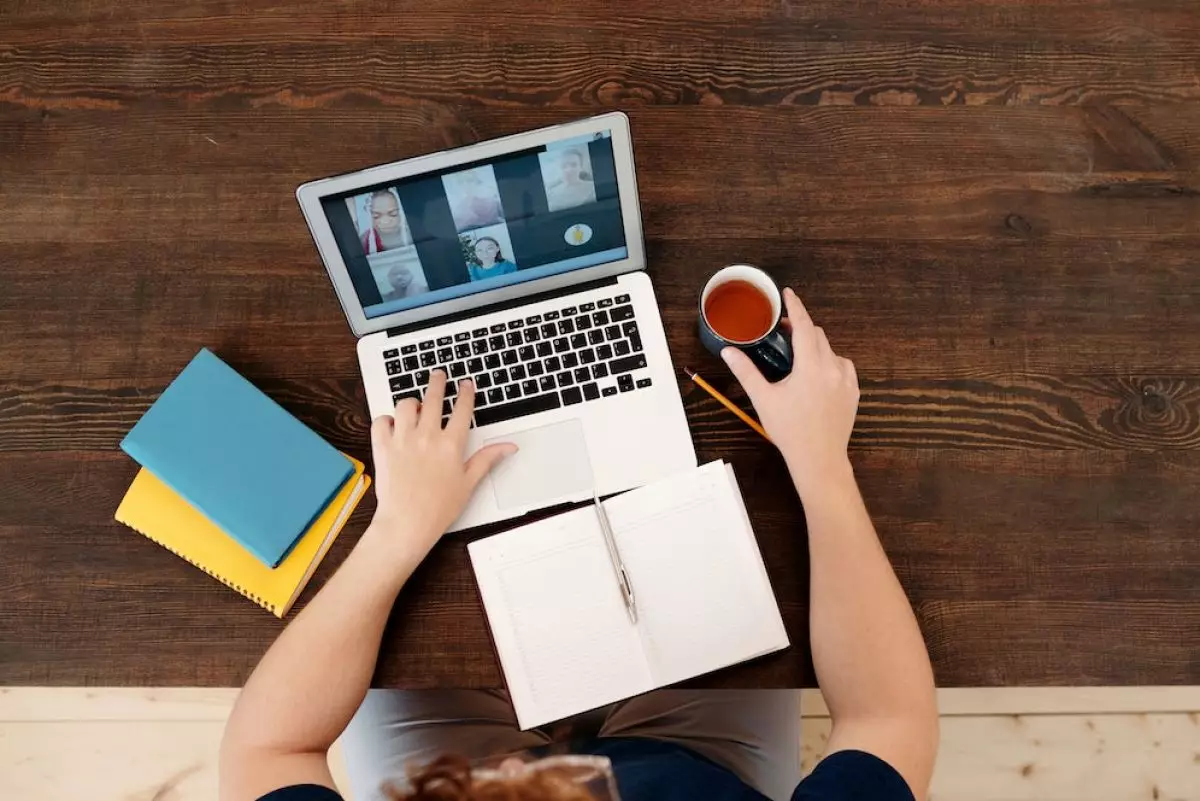
foto: pexels.com
Techno.id - Foto profil seringkali menjadi salah satu sorotan yang pertama kali akan dilihat oleh setiap pengguna media sosial. Dikarenakan hal tersebut menjadi salah satu cara orang mengenali seseorang di media sosial. Selain hal tersebut juga, foto profil merupakan ikon identitas sosial seseorang di dalam bermain sosial media sosial.
Salah satunya adalah di aplikasi Zoom yang memang bisa digunakan di berbagai perangkat elektronik. Dimana aplikasi Zoom akan mempertemukan banyak orang di dalam satu video yang bersamaan. Tentunya dengan hal tersebut, di dalam Zoom ini akan terdapat berbagai foto profil maupun tampilan wajah dari para pengikut meeting tersebut.
Kemudian hal ini akan menjadi hal yang membosankan apabila foto profil yang dipakai merupakan foto yang sudah usang dan lama. Maka dari itu, untuk mencegahnya kamu bisa mengubah foto profil dengan gambar yang lebih baru menggunakan perangkat PC, laptop bahkan smartphone sekalipun.
Lebih detail lagi, techno.id telah melansir dari berbagai sumber pada hari Selasa (11/10), cara mengganti foto profil Zoom di PC, laptop dan HP.
Cara mengganti foto profil Zoom di PC atau laptop

foto: zoom.us
Cara mengganti profil Zoom di PC atau laptop merupakan hal yang sangat mudah dan tidak ribet. Cara ataupun langkah-langkah lebih detailnya adalah sebagai berikut:
- Langkah pertama, buka terlebih dahulu aplikasi Zoom di PC atau laptop kamu
- Setelah masuk aplikasi, klik opsi pengaturan yang bergambarkan "roda bergerigi" (bagian pojok kanan atas)
- Kemudian, pilih opsi menu "Profile" (bagian sisi kiri layar aplikasi)
- Selanjutnya, klik ikon atau gambar foto profil. dan pilih opsi "Change Picture"
- Lalu, pilihlah foto yang diinginkan untuk dijadikan foto profil dari folder di PC atau laptop dan klik tombol "Open"
- Setelah itu, klik tombol "Save". Dan foto profil kamu pun sudah terupload dan baru
Cara mengganti foto profil Zoom di HP

foto: play.google.com
Selain mengganti foto profil Zoom di PC atau laptop, kamu juga bisa dengan mudah menggunakan alternatif gadget kamu sendiri. Hanya dengan cara menekan beberapa tombol dan langkah saja. Lebih jelasnya, berikut langkah dan cara mengganti foto profil di HP:
- Langkah pertama, download dan install aplikasi Zoom di Google Play Store & App Store pada gadget kamu (bagi yang belum memiliki aplikasi Zoom)
- Setelah itu, buka aplikasi Zoom
- Setelah masuk aplikasi, tekan opsi menu "More" (bagian pojok kanan bawah)
- Kemudian, tekan ikon profil dan tekan "Profile Photo"
- Lalu, pilih opsi menu "Choose Photo"
- Selanjutnya, Tentukanlah foto yang diinginkan untuk dijadikan sebagai foto profil dari folder di gadget kamu
- Terakhir, atur posisi foto kamu dan tekan tombol "OK" untuk mengupload dan mengganti foto profil dengan yang baru
Magang: Irvan Ahmad Fauzi
RECOMMENDED ARTICLE
- Cara mengatasi layar sentuh iPhone macet, mudah dilakukan
- Cara mudah aktifkan paket darurat Telkomsel
- Cara buat Scrolling Teks di WhatsApp dengan mudah, simpel & antiribet
- Cara atasi layar iPhone macet gara-gara update iOS 16, mudah dan cepat
- Cara mudah mengatur kecerahan laptop, untuk Windows 11, 10, 8 dan 7
HOW TO
-

Cara nyalakan dan matikan PC Windows 11 lewat HP Android menggunakan aplikasi khusus
-

Cara perbaiki foto terlihat pecah dan muncul artefak di HP Android dengan aplikasi, gampang!
-

Cara menggunakan Remote Desktop Windows 10/11 (RDP), ini panduan lengkap dan troubleshooting
-

Cara shareloc ke orang terdekat jika WA down di Android, bisa simpan informasi medis juga
-

Cara atur rute Google Maps di HP untuk hindari lokasi demo, tetap hati-hati di jalan!
TECHPEDIA
-

Bisakah dapat Robux di Roblox secara gratis? Ini 10 faktanya agar tidak tergoda penipu
-

Detik-detik gelombang radio lawan sensor Jepang dan siarkan proklamasi kemerdekaan RI ke penjuru dunia
-

8 Penyebab charger ponsel mudah panas, jangan pakai adaptor abal-abal yang berbahaya!
-

Cara kerja peringatan dini tsunami Jepang, bisa deteksi bencana 10-20 detik sebelum datang
-

5 Tanggal Steam Sale paling populer yang termurah, game harga ratusan ribu bisa dapat diskon 90%
LATEST ARTICLE
HOW TO Selengkapnya >
-
![Cara nyalakan dan matikan PC Windows 11 lewat HP Android menggunakan aplikasi khusus]()
Cara nyalakan dan matikan PC Windows 11 lewat HP Android menggunakan aplikasi khusus
-
![Cara perbaiki foto terlihat pecah dan muncul artefak di HP Android dengan aplikasi, gampang!]()
Cara perbaiki foto terlihat pecah dan muncul artefak di HP Android dengan aplikasi, gampang!
-
![Cara menggunakan Remote Desktop Windows 10/11 (RDP), ini panduan lengkap dan troubleshooting]()
Cara menggunakan Remote Desktop Windows 10/11 (RDP), ini panduan lengkap dan troubleshooting
-
![Cara shareloc ke orang terdekat jika WA down di Android, bisa simpan informasi medis juga]()
Cara shareloc ke orang terdekat jika WA down di Android, bisa simpan informasi medis juga


















